Perbaiki Windows 8/10 Live Tiles Tidak Memperbarui
Baru-baru ini, saya memiliki klien yang datang dengan PC Windows 10 yang memiliki ubin langsung yang tidak diperbarui. Setelah menghubungkan komputernya, saya terkejut melihat bahwa tidak hanya ubin langsung yang tidak diperbarui, mereka memiliki panah bawah kecil yang aneh di atasnya dan tidak ada yang lain. Sebelum saya menghubungkan komputer, saya curiga bahwa masalahnya mungkin karena Internet tidak berfungsi dengan baik dan oleh karena itu ubin tidak diperbarui.
Namun, Internet berfungsi dengan baik dan ubinnya tidak. Setelah bermain-main dengan banyak hal dan mengajukan beberapa pertanyaan, kami dapat mencari tahu apa yang menyebabkan masalah tersebut. Pada artikel ini, saya akan memandu Anda melalui semua metode berbeda yang dapat Anda coba agar ubin langsung Anda berfungsi kembali di Windows 8 atau Windows 10.

Metode 1 – Instal Ulang Aplikasi Toko
Hal pertama yang dapat Anda coba adalah menghapus dan menginstal ulang aplikasi yang tidak diperbarui. Anda dapat menghapus aplikasi Store hanya dengan mengklik kanan padanya dan memilih Uninstall .

Kemudian kembali ke Windows Store , klik pada tiga titik di kanan atas dan kemudian klik My Library .
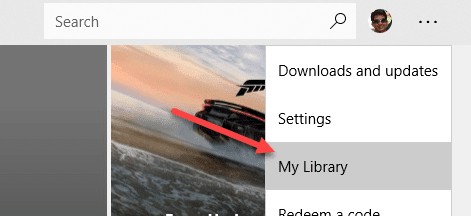
Sekarang Anda akan melihat daftar semua aplikasi yang telah Anda instal sebelumnya. Klik(Click) panah unduhan kecil di sebelah aplikasi yang ingin Anda instal ulang.
Metode 2 – Jalankan Pemecah Masalah Aplikasi
Anda juga dapat mengunduh Pemecah Masalah Aplikasi(App Troubleshooter) dari Microsoft , yang dapat memperbaiki masalah umum dengan aplikasi dan Windows Store .
https://support.microsoft.com/en-us/help/4027498/windows-10-run-the-troubleshooter-for-apps
Saat menjalankan pemecah masalah, sepertinya Anda ingin menggunakan akun Microsoft , tetapi saya tidak yakin mengapa. Ini memberikan semacam peringatan, tetapi Anda dapat melanjutkan dan mendeteksi masalah dan secara otomatis mencoba memperbaikinya.
Anda juga dapat mengklik Mulai(Start) , ketik pemecahan masalah(troubleshoot) , dan tekan Enter . Kemudian klik Windows Store Apps , yang saat ini terletak di bagian bawah.

Metode 3 – Pulihkan Windows 10
Hal berikutnya yang dapat Anda coba adalah mengembalikan ke titik pemulihan terbaru yang berfungsi dengan baik. Dalam kasus klien saya, ini memperbaiki masalah karena dia telah menginstal beberapa program anti-virus pihak ketiga ( Avast ) yang tidak kompatibel dengan Windows 10 .
Ketika kami melakukan pemulihan, semuanya berfungsi dengan baik lagi. Hal yang menyenangkan tentang Windows 10 adalah ia secara otomatis membuat titik pemulihan setiap kali Anda menginstal perangkat lunak baru, sehingga Anda selalu dapat kembali ke titik sebelum penginstalan. Jika Anda mulai memiliki ubin langsung yang tidak memperbarui masalah setelah menginstal beberapa perangkat lunak, ada baiknya mencoba memulihkan atau menghapus instalan program.
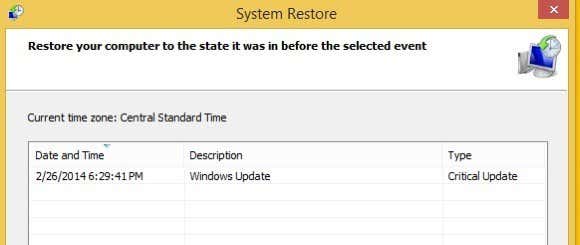
Namun, perhatikan bahwa menghapus instalan mungkin tidak memperbaiki masalah karena beberapa program tidak menghapus semuanya dari registri. Memulihkan dari titik pemulihan akan menghapus apa pun yang telah ditambahkan ke registri oleh program. Anda dapat membaca posting saya sebelumnya jika Anda ingin mempelajari lebih lanjut tentang System Restore .
Metode 4 – Pembersihan Disk
Hal lain yang dapat Anda coba adalah membersihkan file sistem, yang dapat menghapus cache aplikasi. Klik (Click)Mulai(Start) dan ketik pembersihan(disk cleanup) disk . Kemudian klik Kosongkan ruang disk dengan menghapus file yang tidak perlu(Free up disk space by deleting unnecessary files) .
Setelah dialog muncul, lanjutkan dan klik tombol Bersihkan file sistem(Clean up system files) .

Ini akan melakukan beberapa perhitungan tentang berapa banyak ruang disk yang dapat dibebaskan, setelah itu Anda dapat menekan OK dan akan menanyakan apakah Anda ingin menghapus file secara permanen.
Metode 5 – Buat Akun Pengguna Baru
Masalah ini juga terkadang terhubung ke akun pengguna tertentu. Jika Anda keluar dan masuk sebagai pengguna lain dan tidak memiliki masalah pembaruan langsung, maka pilihan terbaik Anda adalah menghapus akun pengguna itu dan membuat yang baru. Anda dapat menambahkan akun baru di Windows 10 dengan membuka aplikasi Pengaturan(Settings) dan mengklik Akun(Accounts) .

Klik Keluarga & orang lain(Family & other people) lalu klik Tambahkan orang lain ke PC ini(Add someone else to this PC) . Ini akan membawa Anda ke halaman di mana Anda dapat membuat akun pengguna baru. Tentu saja, Anda harus mentransfer data ke akun baru. Jika Anda menggunakan akun pengguna lokal di Windows 10 , Anda juga dapat mencoba masuk dengan akun Microsoft Anda dan sebaliknya. Beralih antara akun lokal dan Microsoft mungkin memperbaiki masalah.
Jika beralih antar akun tidak berhasil, membuat akun baru mungkin menjadi satu-satunya pilihan Anda. Ini bukan pilihan yang bagus karena Anda harus mengatur semua aplikasi Anda lagi, mentransfer file, dll.
Metode 6 – Setel Ulang PC
Jika tidak ada hal lain di atas yang berhasil, Anda mungkin harus mengatur ulang PC Anda. Ini jelas merupakan pilihan terakhir karena akan mengatur ulang semua pengaturan PC Anda. Semua data dan aplikasi bawaan Anda akan tetap ada, tetapi Anda harus menginstal ulang aplikasi pihak ketiga mana pun.
Buka Pengaturan(Settings) , klik Perbarui & Keamanan( Update & Security) , lalu klik Pemulihan(Recovery) .

Mudah-mudahan, salah satu solusi di atas akan memperbaiki masalah Anda. Ini juga merupakan ide yang baik untuk menginstal pembaruan Windows terbaru karena salah satunya dapat menyertakan perbaikan untuk masalah seperti ini. Menikmati!
Related posts
Cara Memperbaiki AirDrop Tidak Bekerja Dari iPhone ke Mac
Temukan dan Perbaiki File MP3 yang Rusak
Cara Memperbaiki Masalah 'Nama File Terlalu Panjang' Di Windows
Cara Memperbaiki Berhenti: Kesalahan Layar Biru 0x000000F4 di Windows
Lakukan Pengisian Nol Menggunakan Live CD Linux
Perbaiki Tombol Berulang Dengan Tips Ini
Cara Memperbaiki "Aplikasi Tidak Dapat Memulai dengan Benar (0xc0000142)" Kesalahan di Windows
Cara Menyimpan Streaming Langsung Anda di Twitch, Instagram, dan Facebook
Cara Memperbaiki Masalah Lag di Discord
Perbaiki Windows 8/10 "Kami tidak dapat terhubung ke Toko" Kesalahan
Perbaiki Kode Kesalahan Pembaruan Windows 8E5E03FA
Perbaiki NT Kernel & Proses Sistem Penggunaan CPU Tinggi di Windows
Cara Memperbaiki Google Discover Tidak Berfungsi di Android
Perbaiki Jaringan Tidak Dikenal & Tidak Ada Internet Di Windows
Cara Memperbaiki "File sumber daya C_PsdRsDll tidak ditemukan!" Kesalahan
Cara Memperbaiki Kesalahan "Layanan Penginstal Windows tidak dapat diakses"
Cara Mengaktifkan Teks Tertutup dan Transkripsi Langsung di Zoom
Perbaiki "Windows tidak dapat menemukan sertifikat untuk memasukkan Anda ke jaringan"
Cara Memperbaiki Layanan Pidato oleh Google Menunggu Kesalahan Koneksi Jaringan
Perbaiki Resolusi Saat Menggunakan HDTV Anda sebagai Monitor
